何を隠そう、ワタクシはとにかくだらしなくて、何事も締め切り間際まで全くやらないタイプの人間なのですが(笑)、最近いろいろとやることが増えてきて、こんなことでは大学の勉強がはかどらないわっ!と危機感が募るばかりで…。
そんなある日、YouTubeでiPad活用術的な動画がおすすめに出てきたことから、あれこれ見ながら、効率UPのための秘策を取り入れてみることにしました。ということで、今日はその一部を紹介します☆
ちなみにワタクシ、本業は家庭教師、趣味で大学生をしております。
目次
-GoodNotes 5-
今年の1月にiPad Air 4を購入して、同僚のすすめですぐさまGoodNote5を購入したのですが、あれこれ動画を見ていたら、まだまだ機能を使いこなしていなかったことが判明。…縦スクロールにするだけでも、横書きの本が格段に読みやすくなって感激☆
幸いなことに、会社の業務用複合機のスキャン機能を使わせていただけるので、テキストなどは、裁断してポンと置いておくだけで、勝手にPDF化してくれます(ありがたや)☆ ただ、PDF Expertで読んでいると、マーカーを弾くのに定規を出すのがめんどくさい。。。しか~し、GoodNote5では、ラインを引いてちょっと止めておくと、綺麗に直線になる~(定規いらず)!…円とか、ルートとかも綺麗になる☆ ってことで、今ではすっかりGoodNote5にお世話になっております。
ちなみに、他にも書類をiPadに取り込む方法として…
-Adobe Scan-
Adobe Scanはかなり使えます!ワタクシも、家庭教師の仕事中、生徒さんが持ってきたプリントやワークをこっちでも解きたい、と思う場面があるのですが、普通に写真として撮るより、Adobe Scanのほうが断然綺麗だし、ページが少ない場合は、複合機を使うよりも断然早いし!!!ということで、かなりストレスが減りました。
更に、暗記にもiPadを使いたいけど、赤シートを持ち歩くのは面倒、と思っていたら…
-イルカの暗記シート-
何この神アプリ!!!便利過ぎる!…ただ、無料版だと、50pまでしか取り込めないんですよね。でも、ワタクシはもっと使いたい、ということで、思い切って課金!…というのは、次の英検を受けようかと思ってるからなんですよね。
現在、以下の語彙問題の問題集をアレンジ中。
この本、左のページに問題があって、右のページに解説があるんですけど、正答以外の選択肢の単語も覚えたい…。でもGoodNote5だと、見開き表示ができないんですよね。いや、Split Viewで2画面出してもいいのですが、字が小さくなってしまうし、何よりイルカの暗記シートを使いたい!
…そうだ、選択肢の単語の意味を書いておけばいいんだわ、と思いついたのですが、GoodNote5のなげなわツール→スクショ→貼り付ければ更にラクチン!であること気づき、現在作業をしているところです。丸までつけておけば、あとは、赤シートで隠してガンガン進めるだけですしね!(ちょっとぼかしてます)
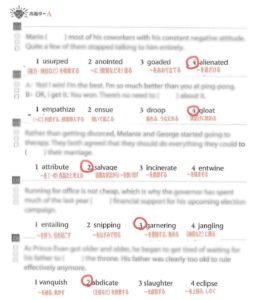
実は以前、「でる順パス単1級」の問題文&日本語訳をパソコンで打って作った暗記用書類もあるのですが、重くてあんまり使ってなかったんですよ(残念)。しかも、英単語も、日本語訳も赤字にしちゃったから、一緒に消えちゃう… と思ったら、赤シートの部分を擦ることで、そこだけ文字が見えるようになるんですね(問題解決)!
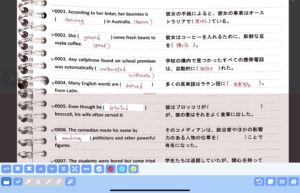
↑は試しに、Adobe Scanを使って取り込んで、左の英語の部分の赤シートは消した状態の図です。めちゃめちゃ便利~☆ …単語は基本、「でる順パス単」「でた順」のアプリを使って覚えているのですが、単語だけで例文が載っていないんですよ(汗)。それもあって、以前手製で作ったんですよね。それがまた日の目を見る日が来るなんて(感激)☆
ということで、俄然やる気になってきたのですが、いかんともし難いのが、ワタクシのだらしなさ(汗)。タスク管理アプリないかなぁ~?と探していたら、
-ticktick-
これのいいところは、ToDo管理だけでなく、習慣化管理もできること!
家庭教師として、この生徒さんの授業の前に、この問題を解いておかなきゃ、とか、単語テスト作らなきゃ、的な仕事があれこれあるので、そっちはToDo管理を使って、ワタクシ自身の、日々やりたいことの目標には習慣化管理を使っています。
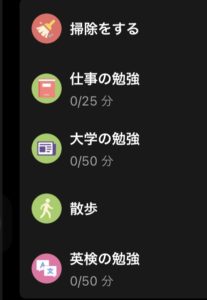
無料だと、5個までしか使えないので、悩みに悩んで絞ったのがこれ!お勉強系は毎日の設定にしてますが、散歩は週に3日とかにしています。…掃除は超苦手だし、家にはあまりいないので1回くらいでいい(笑)。
しかもこのアプリの素晴らしいところは、ポモドーロタイマーが付いていることなんですよ。

25分集中して、5分休憩、これが一番作業効率が上がるサイクルだということで、以前生徒さんからも話を聞いていたのですが、実際試してみたら、確かにはかどるっ!!!
困ったことに、ワタクシはなかなか集中力を持続できないのですが、25分ならちょっと頑張ろう~と思えるし、逆に、調子が出始めると集中してとことんやってしまう、そういうやりすぎも回避できるしで、非常にいい感じです。…なんなら、1回分を使ってブログを書く、なんてチャレンジも面白そうです☆
そしてもちろん、統計も出ます。可視化すると、次なるモチベにつながりますよね。
ちなみに、有料版だとスケジュール管理もできるのですが、スケジュールについては最近、
-Planner for iPad-
を使い始めたから、今のところticktickは無料でもいいか、と、思っております。
もともと違うスケジュールアプリを使っていたのですが、Planner for iPadと同期しない(汗)。そこでiOSカレンダーを使い始めたら、Private用、仕事用、勉強用、的な感じで、色分けできることを知ったので、基本的にはiOSカレンダーでスケジュールを作成し、Planner for iPadと同期してメモ書き等を書き加える、という感じです。
しかも、メインのスケジュール帳と、勉強専用スケジュール帳を分けて作ったので、大学の予定(レポート等の申込みの締め切り)の管理もバッチリです☆
-おまけ-
iPadを買ってから、ホントにいろいろと便利になったので、もう手放せません。生徒さんにも、あれこれ便利ツールを教えてあげていますよ。…ノート作りとか、めちゃめちゃ楽しくなりますね☆
ちなみに、最近これも買いました。

ノートパソコンスタンドという名称になっていますが、基本的にはiPad置きに使っています。…平に置くと、室内の電気が画面に反射しちゃって見にくいんですよね(汗)。
前まで書見台を使っていたのですが、文字を書こうとすると足の部分が滑ってしまって書きにくい(汗)、そして何よりも重い、のが問題だったんですよ。でもこれにしたら、軽いし、折り畳めるので、iPadを縦置き、横置きにするときに横幅のサイズを変えられるし、足の部分に滑り止めがついているしで、快適。
ただ、角度がちょっとゆるすぎて、書くときにはいいけど、何かを読むときにはもう少し起き上がっていてほしい… となると、その場合は書見台が登場する、という感じで、なかなか完璧というわけには行かないのが難しい所。。。
あと、こちらも買いました。

iPad Air 4用のケースを裏側から見たところです。今までもケースは使っていたのですが、Apple Pencilを本体にくっつけておくと絶対なくしそう!という問題があって、Pencilは筆箱に入れていたんですよ。でもPlanner for iPadを使い初めて、いつでも書き込めるようにしたい、と思ったときに、Apple Pencilごとカバーするケースを発見したんですよね☆
ただ、ホントに持ち歩くとき以外は、Pencilのカバーの部分は内側に織り込んでいます。じゃないと、急に使いたいときに、イラッとするので(苦笑)。
このように、学習環境がかなり快適になったので、あとはガンガン勉強するだけですね!!!この夏は、仕事が結構忙しいし、大学のスクーリングも2科目あるし、英検も受けたいし… その話はまた今度、という感じで活動的に過ごしたいので、時間を大切にして、頑張っていきたいと思います☆

